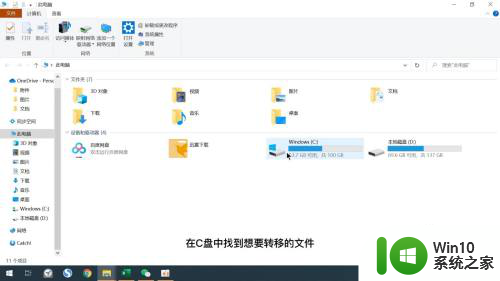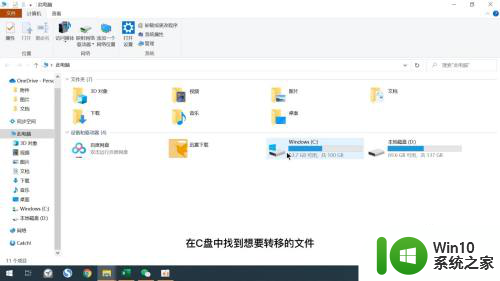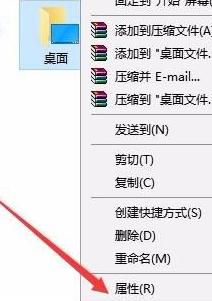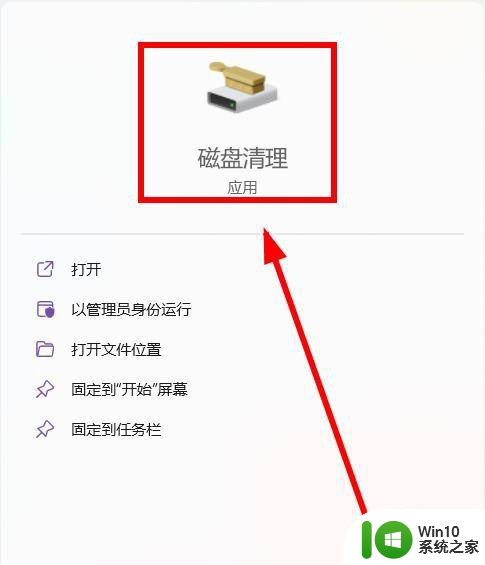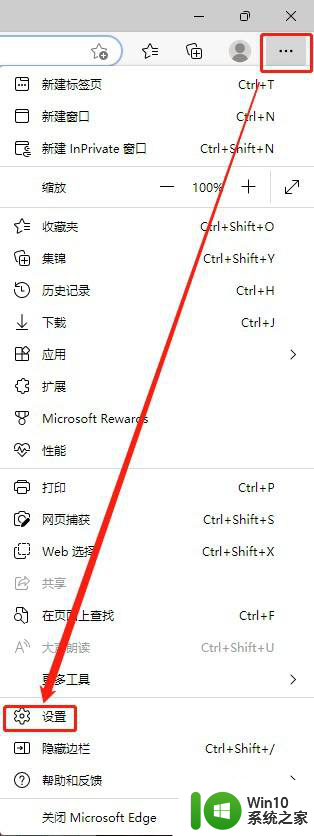win10打开d盘自动跳到c盘 Win10电脑怎样自动清理C盘
更新时间:2024-07-02 09:00:29作者:xiaoliu
在Win10系统中,有时候我们打开D盘却会自动跳转到C盘,这给我们的电脑使用带来了一些不便,为了解决这个问题,我们可以通过一些简单的操作来自动清理C盘,让电脑运行更加顺畅。接下来我们就来看看Win10电脑如何自动清理C盘,让我们的电脑更加高效地运行吧。
操作方法:
1.打开电脑左下角“开始”菜单,选择“设置”。
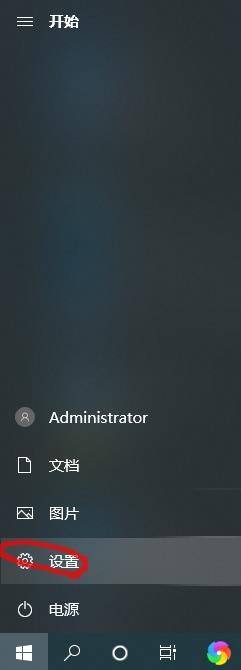
2.选择“系统”。

3.点击“存储”,打开存储感知开关,点击“配置存储感知或立即运行”。存储感知是Win10系统自带功能,打开后。这样一旦C盘的空间紧张,它可以自动感知并进行自动清理。
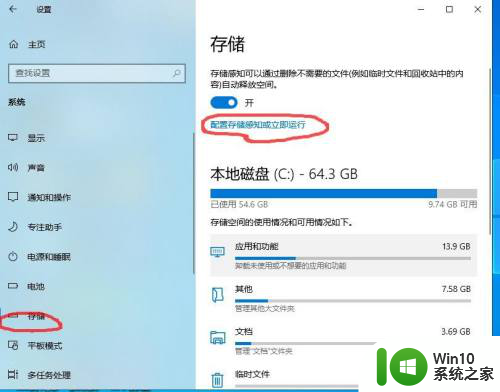
4.在“临时文件”这里设置对电脑C盘临时文件的自动处理时限。
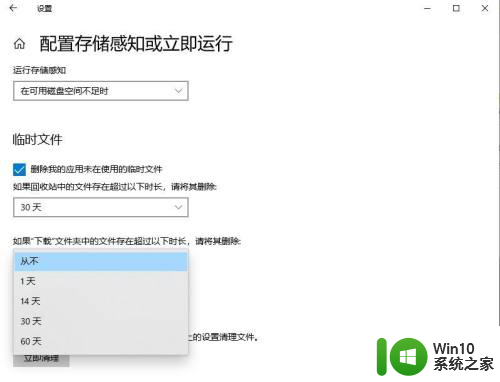
以上就是win10打开D盘后自动跳转到C盘的所有内容,如果您还不清楚,您可以按照以上方法操作,希望这些方法能对大家有所帮助。